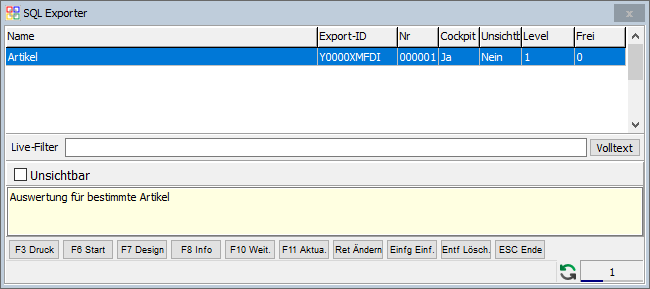OBS/Auswertung/G SQL Exporter: Unterschied zwischen den Versionen
(Importing text file) |
K (→F7 Design) |
||
| (12 dazwischenliegende Versionen von 3 Benutzern werden nicht angezeigt) | |||
| Zeile 1: | Zeile 1: | ||
{{Vorlage:Auswertung}} | |||
=SQL Exporter= | |||
Hier sehen Sie die Liste aller vorhandenen SQL Exports. Mit SQL Exports können Sie Daten komplett individualisiert aus OBS exportieren. Sie können einen hinterlegten SQL Export mit {{F6}} starten.<br/> | |||
Mit {{F7}} können Sie den [[OBS/Auswertung/SQL Exporter Designer| SQL Exporter Designer]] aufrufen um individuelle SQL Exporte zu erstellen. Hierfür wird ein OBS-Benutzerlevel benötig, der höher als 4 ist. Zudem sollte er nur verwenden werden, wenn man über ausreichende SQL Kenntnisse verfügt.<br/> | |||
[[Image:FRMSQLEXPORT_2.jpg]] | |||
== Liste == | |||
In der Liste gibt es eine Übersicht über die vorhandenen Exporte. Folgende Spalten gibt es hier: | |||
{| class="wikitable" | |||
|+ | |||
!Spalte | |||
!Beschreibung | |||
|- | |||
|Name | |||
|Der Name des Exports | |||
|- | |||
|Export-ID | |||
|Eine global eindeutige Nummer des Exports | |||
|- | |||
|Nr | |||
|Die fortlaufende Nummer des Exports | |||
|- | |||
|Cockpit | |||
|Einträge mit dieser Eigenschaft werden im [[OBS/Widgets/Unternehmer Cockpit|Unternehmer Cockpit]] angezeigt. | |||
|- | |||
|Unsichtbar | |||
|Sollen Exporte ausgeblendet werden, können diese auf ''unsichtbar'' gesetzt werden. Diese Einträge lassen sich nur anzeigen, wenn das entsprechende Filterhäkchen aktiviert wird. | |||
|- | |||
|Level | |||
|Der Freigabe-Level des Exports. Benutzer können nur Exporte sehen, die für Ihren Benutzerlevel freigegeben sind. | |||
|- | |||
|Frei | |||
|Nur zur Anzeige ohne Funktion | |||
|} | |||
== Eingabemaske == | |||
Hiermit können neue Exporte angelegt werden. <br/> | |||
[[Datei:SQL Exporter Eingabemaske.png|rahmenlos|472x472px]]<br/> | |||
Es gibt folgende Felder: | |||
{| class="wikitable" | |||
|+ | |||
!Feld | |||
!Beschreibung | |||
|- | |||
|ID | |||
|Global eindeutige Nummer des Exports (Wird automatisch vergeben) | |||
|- | |||
|Nr. | |||
|Fortlaufende aber frei vergebbare Nummer des Exports | |||
|- | |||
|Name | |||
|Name des Exports | |||
|- | |||
|Benutzerlevel | |||
|Benötigter Benutzerlevel um den Export verwenden zu können. | |||
|- | |||
|Export | |||
|Hierüber können bestimmte Eigenschaften für den Export festgelegt werden: | |||
{| class="wikitable" | |||
|+ | |||
!Eigenschaft | |||
!Beschreibung | |||
|- | |||
|Allgemein | |||
|Entspricht dem Feld Frei der Liste. Hat aktuell keine Funktion | |||
|- | |||
|Unsichtbar | |||
|Sollen Exporte ausgeblendet werden, können diese auf ''unsichtbar'' gesetzt werden. Diese Einträge lassen sich nur anzeigen, wenn das entsprechende Filterhäkchen der Liste aktiviert wird. | |||
|- | |||
|Cockpit Anzeigen | |||
|Einträge mit dieser Eigenschaft werden im [[OBS/Widgets/Unternehmer Cockpit|Unternehmer Cockpit]] angezeigt. | |||
|- | |||
|Auto Autosize | |||
|Ist dies aktiviert werden die Spalten des Exports automatisch immer an den Inhalt der Zellen angepasst. | |||
|} | |||
|- | |||
|Form Typ | |||
| | |||
|- | |||
|Datei-Pfad | |||
| | |||
|- | |||
|Erläuterung | |||
|Hier kann ein Text eingegeben werden um den Export zu beschreiben. | |||
|} | |||
== Tasten und Schaltflächen == | |||
=== {{Key|F6 Start}} === | |||
Hierüber kann der Export gestartet werden. | |||
=== {{Key|F7 Design}} === | |||
Hierüber wird der Export konfiguriert.Weitere Informationen hierzu finden Sie unter: [[OBS/Auswertung/SQL Exporter Designer|SQL Exporter Designer]] | |||
[[Category:html]] | |||
---- | ---- | ||
Aktuelle Version vom 16. März 2023, 14:32 Uhr
- Tasten und Schaltflächen
- F3 Druck
- F4 Sortieren
- F5 Markieren
- F6 Summe bilden
- F7 Selektieren
- F8 Demarkieren
- F9 Zahlung
- F10 Archiv
- Eingabemaske
- F10 Gescannte Daten
SQL Exporter
Hier sehen Sie die Liste aller vorhandenen SQL Exports. Mit SQL Exports können Sie Daten komplett individualisiert aus OBS exportieren. Sie können einen hinterlegten SQL Export mit F6 starten.
Mit F7 können Sie den SQL Exporter Designer aufrufen um individuelle SQL Exporte zu erstellen. Hierfür wird ein OBS-Benutzerlevel benötig, der höher als 4 ist. Zudem sollte er nur verwenden werden, wenn man über ausreichende SQL Kenntnisse verfügt.
Liste
In der Liste gibt es eine Übersicht über die vorhandenen Exporte. Folgende Spalten gibt es hier:
| Spalte | Beschreibung |
|---|---|
| Name | Der Name des Exports |
| Export-ID | Eine global eindeutige Nummer des Exports |
| Nr | Die fortlaufende Nummer des Exports |
| Cockpit | Einträge mit dieser Eigenschaft werden im Unternehmer Cockpit angezeigt. |
| Unsichtbar | Sollen Exporte ausgeblendet werden, können diese auf unsichtbar gesetzt werden. Diese Einträge lassen sich nur anzeigen, wenn das entsprechende Filterhäkchen aktiviert wird. |
| Level | Der Freigabe-Level des Exports. Benutzer können nur Exporte sehen, die für Ihren Benutzerlevel freigegeben sind. |
| Frei | Nur zur Anzeige ohne Funktion |
Eingabemaske
Hiermit können neue Exporte angelegt werden.
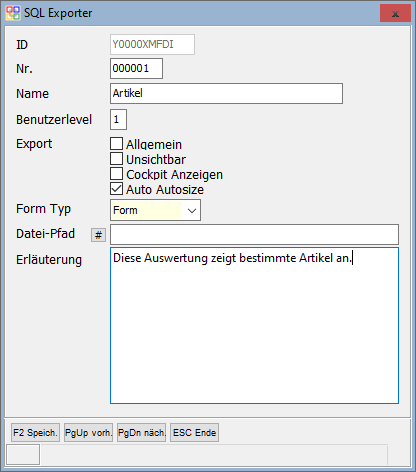
Es gibt folgende Felder:
| Feld | Beschreibung | ||||||||||
|---|---|---|---|---|---|---|---|---|---|---|---|
| ID | Global eindeutige Nummer des Exports (Wird automatisch vergeben) | ||||||||||
| Nr. | Fortlaufende aber frei vergebbare Nummer des Exports | ||||||||||
| Name | Name des Exports | ||||||||||
| Benutzerlevel | Benötigter Benutzerlevel um den Export verwenden zu können. | ||||||||||
| Export | Hierüber können bestimmte Eigenschaften für den Export festgelegt werden:
| ||||||||||
| Form Typ | |||||||||||
| Datei-Pfad | |||||||||||
| Erläuterung | Hier kann ein Text eingegeben werden um den Export zu beschreiben. |
Tasten und Schaltflächen
F6 Start
Hierüber kann der Export gestartet werden.
F7 Design
Hierüber wird der Export konfiguriert.Weitere Informationen hierzu finden Sie unter: SQL Exporter Designer